
Cara Ganti Nama WiFi IndiHome
Apakah Anda pengguna IndiHome yang ingin mengganti nama WiFi (SSID) Anda agar terlihat lebih personal dan unik? Cara ganti nama WiFi IndiHome merupakan langkah yang penting untuk memberikan identitas khusus pada jaringan Anda.
Proses mengganti nama WiFi IndiHome sebenarnya cukup sederhana dan dapat dilakukan sendiri tanpa perlu bantuan teknisi.
Anda hanya perlu mengakses pengaturan router IndiHome Anda melalui browser web, lalu mengubah pengaturan yang sesuai dengan keinginan Anda.
Namun, bagi beberapa orang, mungkin proses ini masih terasa sedikit rumit atau membingungkan.
Cara mengganti nama WiFi IndiHome yang Anda miliki cukuplah mudah selama Anda tahu akses cara login modem untuk masuk ke dalam settingan modemmu dan tak perlu lagi repot untuk menghubungi ke pihak provider yang bersangkutan.
Cara Ganti Nama WiFi IndiHome
Pada artikel ini, kami menggunakan perangkat laptop/PC. Jika Anda tidak ingin terlalu repot dengan menggunakan laptop/PC, tentunya Anda juga bisa menggunakan melalui HP/smartphone untuk mengganti nama WiFi nya dengan langkah-langkah yang sama.
Berikut dibawah ini merupakan cara mengganti nama WiFi IndiHome dari beberapa jenis merk modem yang bisa Anda coba sesuai dengan merk modem yang digunakan.
A. Cara Mengganti Nama WiFi Modem Huawei
1. Pastikan Perangkat Terhubungkan Ke WiFi
Pastikan bahwa perangkat terhubung dengan WiFi yang difungsikan untuk setting atau merubah nama WiFi IndiHome, lalu Anda tinggal mengikuti panduan lanjutan dibawah ini.
2. Masuk Ke Halaman Router Melalui Web Browser
Selanjutnya, untuk mengakses halaman login router/modem, terlebih dahulu silahkan buka aplikasi web browser seperti Chrome dan memasukan alamat IP modemnya, disini alamat router yang saya gunakan adalah 192.168.100.1.
Anda bisa melihat IP tersebut ada pada stiker atau tulisan di modem.

Alamat IP Router
3. Isi Username dan Password Router
Kemudian akan tampil halaman login router, dan meminta account/username dan password dari modem.
Apabila Anda tidak tahu atau lupa username dan password, maka bisa Anda cek di tulisan yang ada pada perangkat modem.
Namun, ini hanya berhasil jika memang Anda dahulu tidak pernah mengganti akses login router ini, alias settingan default dari IndiHome.
Baca Juga : Cara Mengatasi Lupa Password WiFi IndiHome
Ketik username : Admin | Password : admin (default)
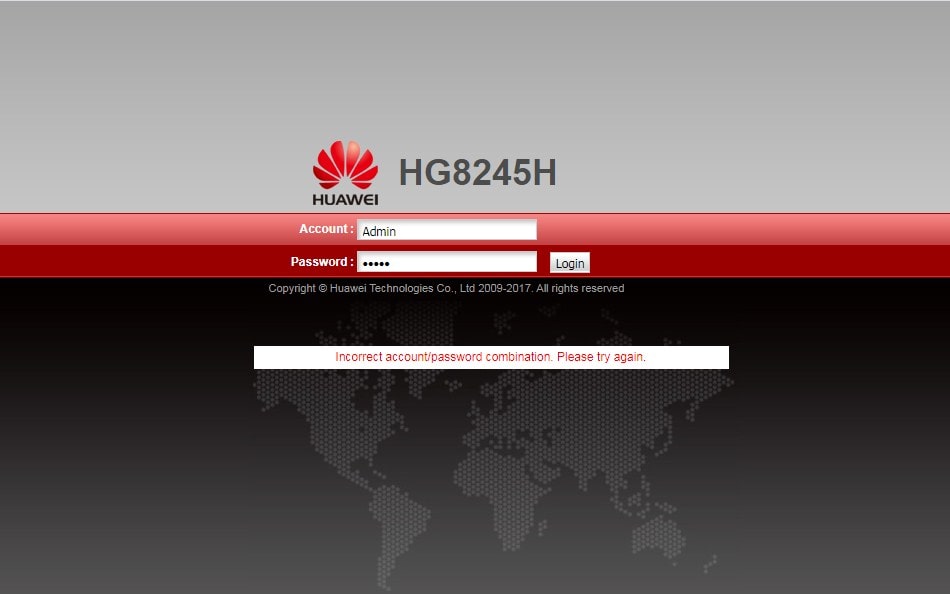
Masukan Username dan Password Router
Setelah berhasil login maka akan menampilkan halaman dashboard dari router. Kemudian pilih menu WLAN pada bagian atas menu.
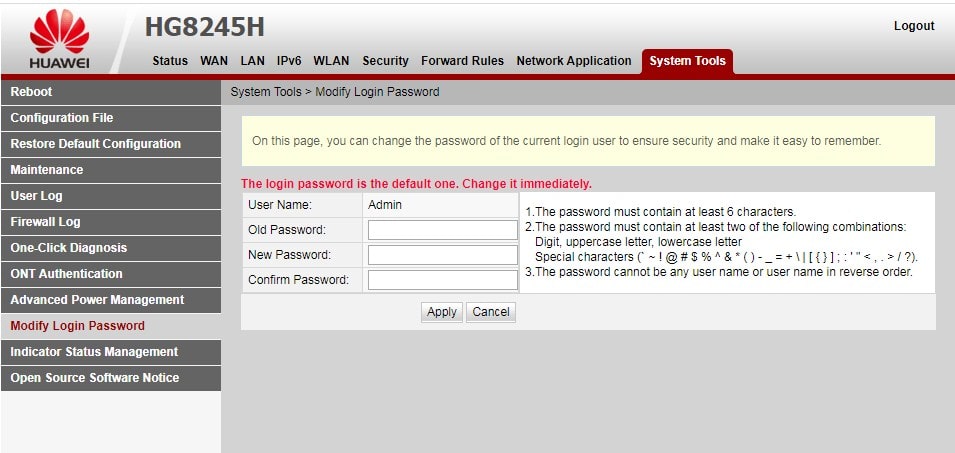
Halaman Dashboard WiFi IndiHome Huawei
4. Cara Merubah Nama WiFi IndiHome
Nama WiFi yang saya miliki secara default adalah HUAWEI-vdQd seperti pada gambar dibawah ini. Pada kolom SSID Name disitulah nanti akan isi dengan nama WiFi IndiHome yang baru.
Anda dapat memberi nama WiFi sesuai dengan keinginan.
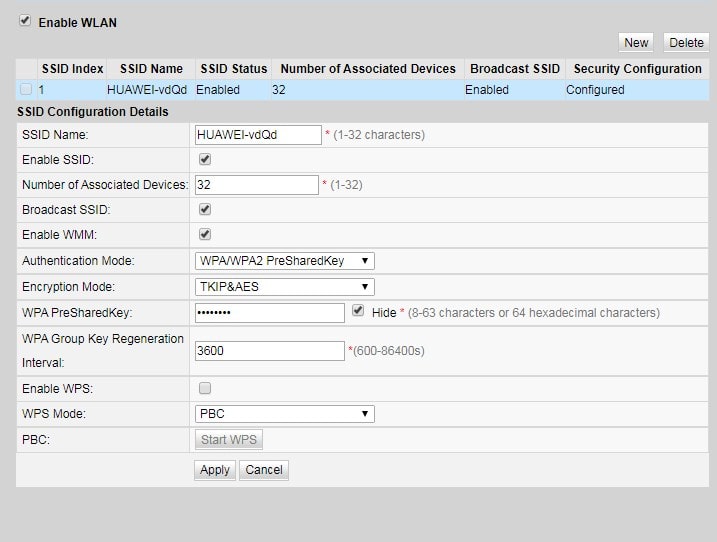
Cara Mengganti Nama WiFi IndiHome
Dan pada kesempatan ini, kami merubah nama WiFi IndiHome yang digunakan dengan nama Apa Cari?
Disini Anda dapat berkreasi atau terserah Anda ingin memasukan nama WiFi apa saja, asalkan itu nama yang baik yaaa.
Setelah itu jangan lupa klik Apply agar perubahan yang kita lakukan disimpan.
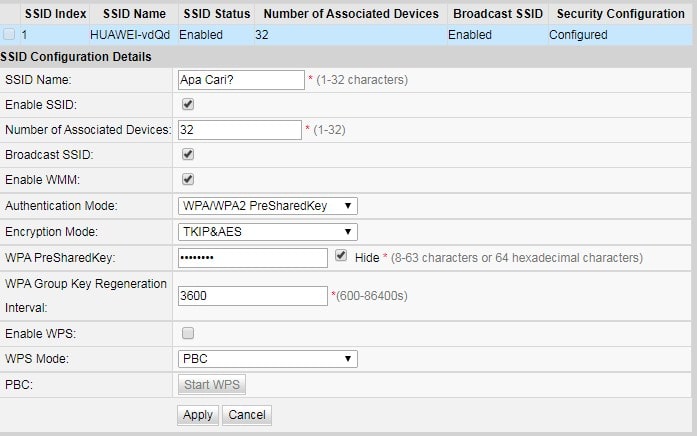
Cara Mengganti Nama WiFi IndiHome
B. Cara Merubah Nama WiFi Modem ZTE
Cara mengganti nama WiFi IndiHome dengan menggunakan modem ZTE, sedikti memiliki perbedaan dengan Huawei, yaitu seperti interface, navigasi pengaturan, hingga alamat IP router secara default.
Namun, ini bukanlah masalah, cara merubah nama WiFi (SSID) di modem ZTE cukuplah mudah, lihat caranya dibawah ini:
- Setelah memastikan perangkat yang digunakan, baik itu HP atau laptop telah terhubung ke router (modem), maka buka aplikasi Google Chrome atau web browser yang lainnya.
- Lalu masukan alamat IP modem secara default 192.168.1.1
- Kemudian akan tampil halaman login dan meminta username dan password, maka isi username : admin dan password : Telkomdso123
Keterangan : Anda bisa melihat alamat IP router, username dan password nya berada dibelakang perangkat modemnya.
- Selanjutnya pilih menu Network, lalu pilih WLAN dan kemudian pilih SSID Settings seperti pada gambar dibawah ini.
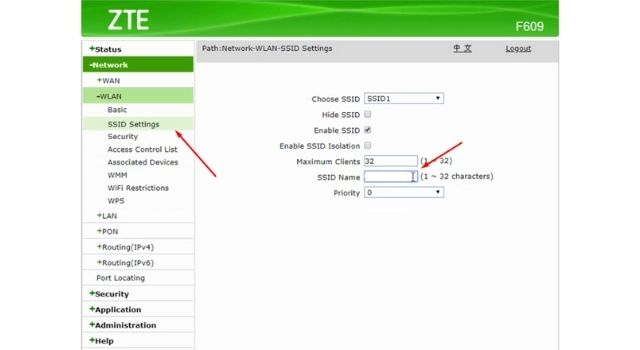
Cara Menganti Nama WiFi IndiHome Modem ZTE
- Untuk merubah nama WiFi nya, silahkan ganti dibagian SSID Name dengan nama WiFi yang diinginkan.
- Dan terkahir jangan lupa klik Submit agar perubahan yang kita lakukan dapat tersimpan.
C. Cara Ganti Nama WiFi IndiHome Modem Fiberhome
Cara merubah nama WiFi di modem Fiberhome tidak terlalu berbeda dengan merk modem diatas. Sama seperti yang lain, yang membedakannya hanya dari beberapa hal saja, seperti interface.
Oke, langsung saja kita lihat step by step prosessnya:
- Buka web browser, kemudian masukan alamat IP modem : 192.168.1.1 (default)
- Lalu akan muncul halaman login, masukan username : user dan password : user1234 (default)
Keterangan : Jika anda gagal login, silahkan lihat keterangan informasi username, password hingga alamat IP modem secara default atau bawaan pabrik dibelakang perangkat modem.
- Apabila telah berhasil login, silahkan masuk ke menu Network lalu pilih sub menu Advance yang berada disebelah kiri. Lalu akan tampil halaman seperti dibahwa ini:
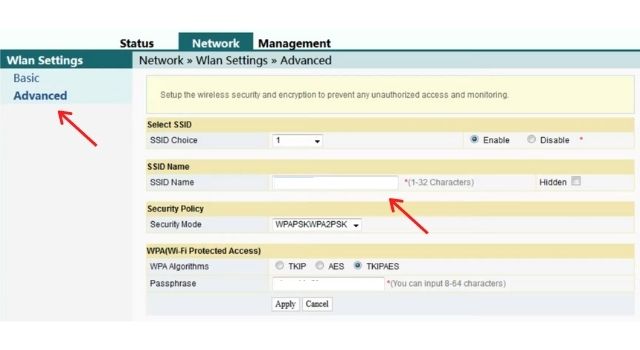
Cara Ganti Nama WiFi IndiHome Modem Fiberhome
- Kemudian tinggal anda ubah atau ganti nama WiFi dibagian SSID Name. Dan terakhir tinggal klik Apply. Selesai!
Apabila jaringan WiFi yang sebelumnya terhubung di laptop atau komputer akan terputus koneksinya jika kita baru saja merubah nama WiFi nya, begitu pula dengan perangkat-perangkat yang sebelumnya telah terhubung ke WiFi.
Maka dengan begitu, silahkan sambungkan kembali ke perangkat-perangkat yang akan menggunakan WiFi yang baru.
Cara Menghubungkan Perangkat Ke Jaringan WiFi Baru
Setelah Merubah nama WiFi IndiHome tadi, maka selanjutnya Anda bisa menghubungkan kembali jaringan WiFi yang baru saja diubah dengan nama WiFi yang baru dan beserta passwordnya.
Berikut simak langkah-langkahnya seperti ini:
Klik ikon jaringan yang ada dimenu toolbar dipojok bawah kanan yang ada di dekstop laptop/PC .
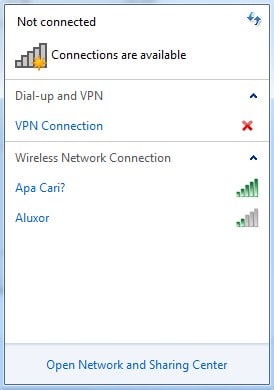
Nama WiFi yang Diubah
Kemudian klik nama WiFi yang baru diubah tersebut dan masukan password WiFi nya > Klik Connect. Selesai!
Cukup mudah, bukan.
Akhir Kata
Cara mengganti nama WiFi IndiHome adalah proses yang cukup sederhana dan dapat dilakukan dengan mengikuti langkah-langkah yang telah dijelaskan di atas.
Dengan mengubah nama jaringan WiFi Anda, Anda dapat meningkatkan keamanan jaringan dan menghindari kebingungan dengan jaringan WiFi lain di sekitar Anda.
Cara ini tentu sangat mudah, dan hal yang terpenting adalah Anda mengetahui akun admin modem untuk mengakses halaman pengaturannya.
Dengan begitu, selain mengganti nama WiFi, juga bisa melakukan seperti cara memblokir pengguna WiFi ataupun pengaturan lainnya.
Di artikel tersebut terdapat juga beberapa alternatif username dan password admin modem yang bisa kamu coba, apabila username dan password modem seperti yang kami berikan diatas tidak dapat diakses.
Semoga bermanfaat!

